Если вы хотите переключиться с Android на iPhone Одна из ваших самых больших проблем - это, безусловно, перенос всех ваших данных с одного устройства на другое. К счастью, Apple предлагает бесплатное приложение, которое можно использовать для автоматической передачи большинства данных.
Мы покажем вам, как именно использовать приложение Move to iOS для переноса контактов, сообщений, фотографий и многого другого с Android на iPhone.

Какие данные я могу перенести с Android на iPhone?
К сожалению, вы не можете перенести все с Android на iPhone. Однако с помощью бесплатного приложения Move to iOS вы сможете перенести и то, и другое:
- Контакты.
- Журнал сообщений.
- Фотографии и видео.
- веб-маяки.
- почтовые аккаунты.
- календари.
- Бесплатные приложения (если доступны для iOS).
Важно отметить, что не все приложения доступны для Android и iOS. Кроме того, даже если вы покупаете кроссплатформенное приложение в магазине Google Play, это не означает, что вы можете снова бесплатно загрузить его на свой iPhone. Вам нужно будет поговорить с разработчиком приложения о переносе ваших покупок, чего они не могут сделать.
Чтобы перенести локальную музыку, книги, PDF-файлы и документы, вам необходимо синхронизировать устройство Android и новый iPhone с компьютером. Мы покажем вам, как это сделать, в конце руководства.
Шаг 1. Настройте Android и iPhone.
Переход на iOS работает с Android 4.4 (KitKat) или новее и iOS 9 или новее. Проверьте состояние системы на своем телефоне Android и iPhone, чтобы убедиться, что они оба совместимы.
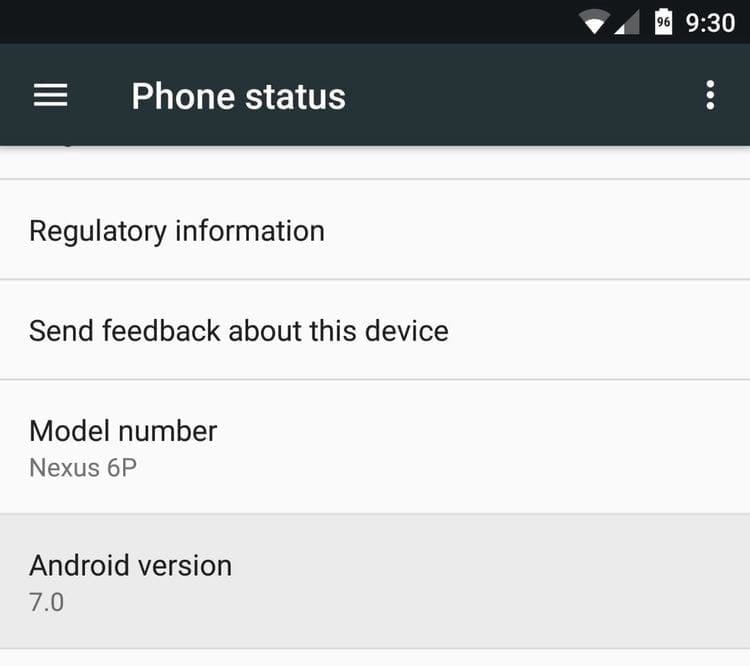
Вам также необходимо убедиться, что на вашем iPhone достаточно места для хранения всех данных на устройстве Android (и на карте microSD, если она есть на вашем телефоне Android). В противном случае вы не сможете перенести все со своего телефона Android.
Если вы уже начали использовать свое новое устройство, вам нужно будет стереть данные с iPhone, прежде чем вы сможете передавать данные с помощью приложения «Переместить на iOS». убедитесь, чтобы работать резервное копирование iPhone Прежде чем стирать свои данные, если вы не хотите потерять какие-либо данные, которые уже есть, хотя вы не можете восстановить эту резервную копию, не потеряв данные, которые вы передадите со своего устройства Android.
Наконец, убедитесь, что оба устройства имеют достаточный заряд или подключены к источнику питания.
Шаг 2. Начните настройку вашего iPhone.
После включения нового iPhone вы увидите экран с надписью «مرحباВам будет предложено начать его настройку. Проведите пальцем вверх (или нажмите кнопку «Домой»), затем следуйте инструкциям, чтобы выбрать свой язык и регион.
На странице «Быстрый старт» выберите «Настроить вручную». Затем подключитесь к той же сети Wi-Fi, к которой подключено ваше устройство Android, и продолжайте следовать инструкциям по настройке, пока не дойдете до страницы «Приложения и данные».
Когда вы перейдете на страницу приложений и данных, коснитесь Перенос данных с Android.
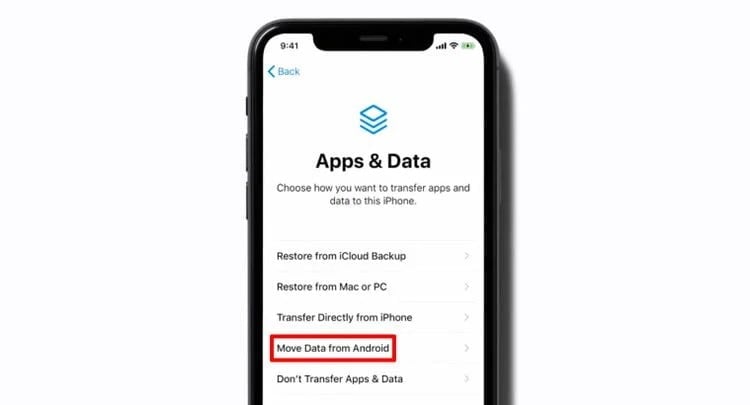
Шаг 3. Загрузите Move To IOS на Android
На вашем Android-устройстве откройте Google Play Store и установите приложение. Перенос на iOS. Обязательно используйте приложение из Apple تطوير разработка В Play Store также довольно много поддельных приложений.
Если вы не можете получить доступ к Google Play Store на своем телефоне Android, загрузите Move to iOS. Прямо с сайта Apple вместо этого в Интернете.
После загрузки и установки откройте приложение «Переместить в iOS» на своем устройстве Android. нажать на "Продолжить. Прочтите условия, которые появляются перед вами. Чтобы продолжить, нажмите «согласие" Потом "следующийВерхняя правая часть экрана «Поиск кода».
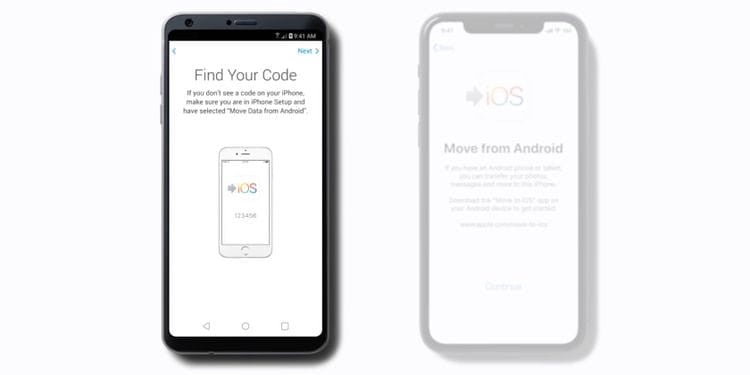
На вашем iPhone нажмите «Продолжить» на экране «Продолжить».Перенос с Android. Затем дождитесь появления десяти- или шестизначного кода. Если ваше устройство Android показывает предупреждение о плохом подключении к Интернету, вы можете игнорировать это предупреждение.
Введите этот код в приложение «Переместить в iOS», чтобы соединить устройство Android и iPhone вместе.
Шаг 4. Выберите данные для передачи.
После подключения устройства Android к iPhone вы должны увидеть список всех различных типов данных, которые вы можете передавать. Выберите или отмените выбор различных типов данных, которые вы хотите или не хотите передавать.
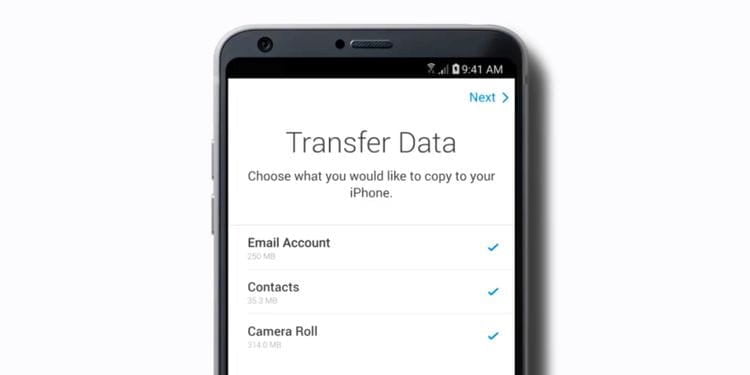
Убедитесь, что вы не пытаетесь передать больше данных, чем доступно на вашем iPhone. Вы можете увидеть, сколько места занимает каждый тип данных под каждым элементом в списке.
Когда будете готовы, нажмите наследующийна вашем телефоне Android, чтобы начать передачу данных.
Шаг 5. Дождитесь завершения передачи.
Индикатор выполнения будет отображаться как на вашем телефоне Android, так и на вашем iPhone, в то время как Move to iOS передает данные между устройствами. Обязательно оставьте оба устройства в покое, не отключая их от сети Wi-Fi, пока этот процесс не будет завершен.
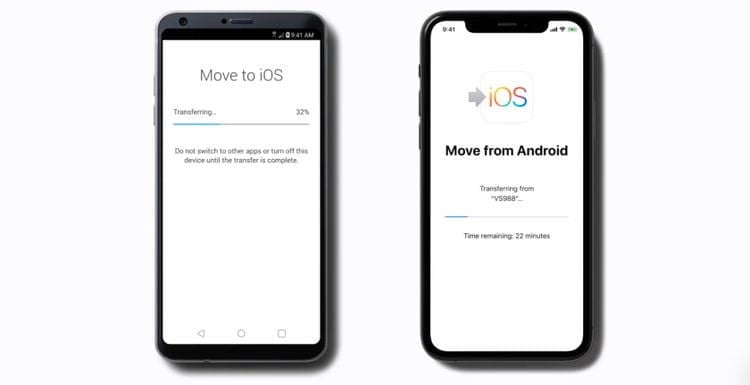
Даже если ваш телефон Android сообщает, что передача завершена, не закрывайте Перемещение в iOS, пока индикатор выполнения на вашем iPhone также не заполнится.
Период времени до завершения этой передачи зависит от скорости вашего Wi-Fi и объема данных, которые вам необходимо передать. При необходимости подключите устройство Android и iPhone к источнику питания, чтобы они оставались заряженными до завершения процесса передачи.
Шаг 6. Подтвердите свои данные и перенесите остальные вручную.
Когда приложение «Переместить на iOS» завершит передачу данных с вашего телефона Android на новый iPhone, нажмите «Сделанныйв приложении "Переместить в iOS" на телефоне Android и закройте приложение.
Теперь следуйте инструкциям на экране iPhone, чтобы завершить настройку. Вам необходимо создать или войти в Apple ID и выбрать различные настройки iPhone.
После завершения процесса установки ваш iPhone должен предложить вам войти в свою учетную запись Apple ID, чтобы загрузить бесплатные приложения с вашего устройства Android.
Успешная проверка всех данных, переданных с вашего телефона Android, займет несколько минут. Вам нужно вручную просмотреть все, что отсутствует.
Как вручную перенести музыку, электронные книги, PDF-файлы и другие документы на iPhone
Если вы используете стороннее приложение для воспроизведения музыки или Читать электронные книги Или храните документы в Интернете - например, Spotify, Kindle или Dropbox - у вас должна быть возможность бесплатно загрузить это приложение из App Store и войти в систему, чтобы снова получить доступ ко всему своему контенту.
С другой стороны, если вы храните музыку, книги, PDF-файлы и другие документы локально на своем устройстве Android, вам нужно будет перенести их на компьютер, а затем синхронизировать свой iPhone с тем же компьютером.
На ПК с Windows: Подключите свой телефон Android к компьютеру и используйте файловый менеджер, чтобы найти и скопировать медиафайлы на свое устройство. Загрузить и установить iTunes Затем подключите iPhone к компьютеру и используйте iTunes для синхронизации этого мультимедиа с вашим iPhone.
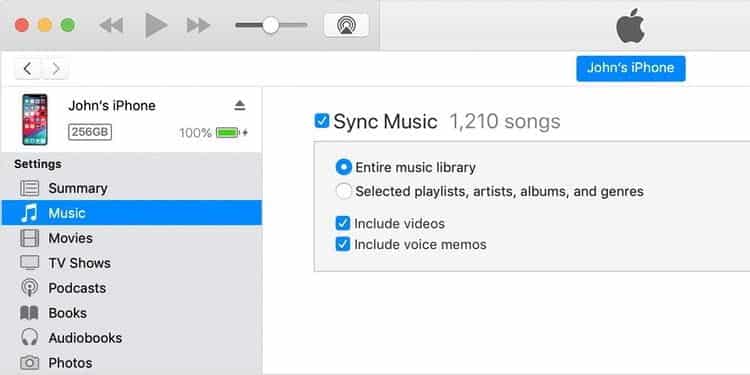
На Mac: Скачать приложение Передача файлов Android И установите его, затем подключите свой телефон Android к Mac и используйте Android File Transfer для копирования мультимедиа с него. Затем подключите iPhone к компьютеру и используйте Finder (или iTunes в macOS Mojave и более ранних версиях) для синхронизации этого мультимедиа с вашим iPhone.
Узнайте, как начать работу с iPhone
Теперь вы должны успешно перенести все данные со старого устройства Android на новый iPhone. Переход на iOS не идеален, поэтому обязательно подтвердите все, прежде чем избавляться от старого телефона.
Как только вы будете счастливы, что получили все, самое время начать Максимально используйте свой iPhone ваш. Вы обязательно найдете много различий между Android и iOS, но по большей части с iPhone легко работать. Через некоторое время вы, вероятно, узнаете все Секретные уловки, которые можно проделать со своим iPhone Что не было включено на Android.







